本格的なオンライン研修をこれから始めるみなさま向けに、ウィルソン・ラーニングの研修運営スタッフが押さえておきたい基本情報をお伝えします。
【オンライン研修ことはじめ】は全4回の連載となっております。
- まず、主催側の配信環境を整えよう!
- オンライン研修実施時に「あると便利な道具・機材」
- オンライン研修の会場セッティング
- 主要Web会議ツールの特徴とメリット/デメリット
また、企業の研修をオンライン化しようとする際には、いくつかの落とし穴があるものです。
ウィルソン・ラーニングでは以前、『オンライン研修実施の落とし穴とは?』というテーマのセミナーを開催しました。
こちらでセミナーに使用したスライドをダウンロードすることができますので、研修ご担当者様はこちらもご一読ください。
こんにちは。ウィルソン・ラーニングの鈴木です。
本シリーズは、このコロナ禍の中で多くのオンライン研修のお手伝いをしてきた経験をもとに、研修運営のノウハウやちょっとしたコツ/Tipsなどを紹介しています。
さて、これまで第1回目「主催側の配信環境」、第2回目「オンライン研修実施時にあると便利な道具・機材」と紹介してきましたので、第3回目の今回は実際のオンライン研修を行う会場のセッティング方法についてお伝えします。
さて、オンライン研修の多くはWeb会議ツール(アプリ)を使って講師と受講者をリアルタイムでオンライン接続する「ライブ型配信」が多いと思います。
そのライブ型配信を行う場合は、講師や受講者それぞれのいる会場(場所)によって、いくつかのパターンがあります。今回は弊社がよく実施するオンライン研修のパターンを例に挙げ、それぞれ使用する機材や会場セッティングを紹介します。
関連資料:デジタル化・オンライン化で学びはどう変わるか? ウィルソン・ラーニングの取り組みと今後のビジョン
■パターン1■
講師/受講者とも、それぞれオフィスや自宅など個別の会場にいる場合(完全オンライン型)
多くのライブ型オンライン研修はこのパターンかと思います。
講師のいる会場(配信場所)からWeb会議ツールで受講者が個別にいる場所(ご自宅やオフィスなど)へつなぎ、リアルタイムでライブ配信するパターンです。
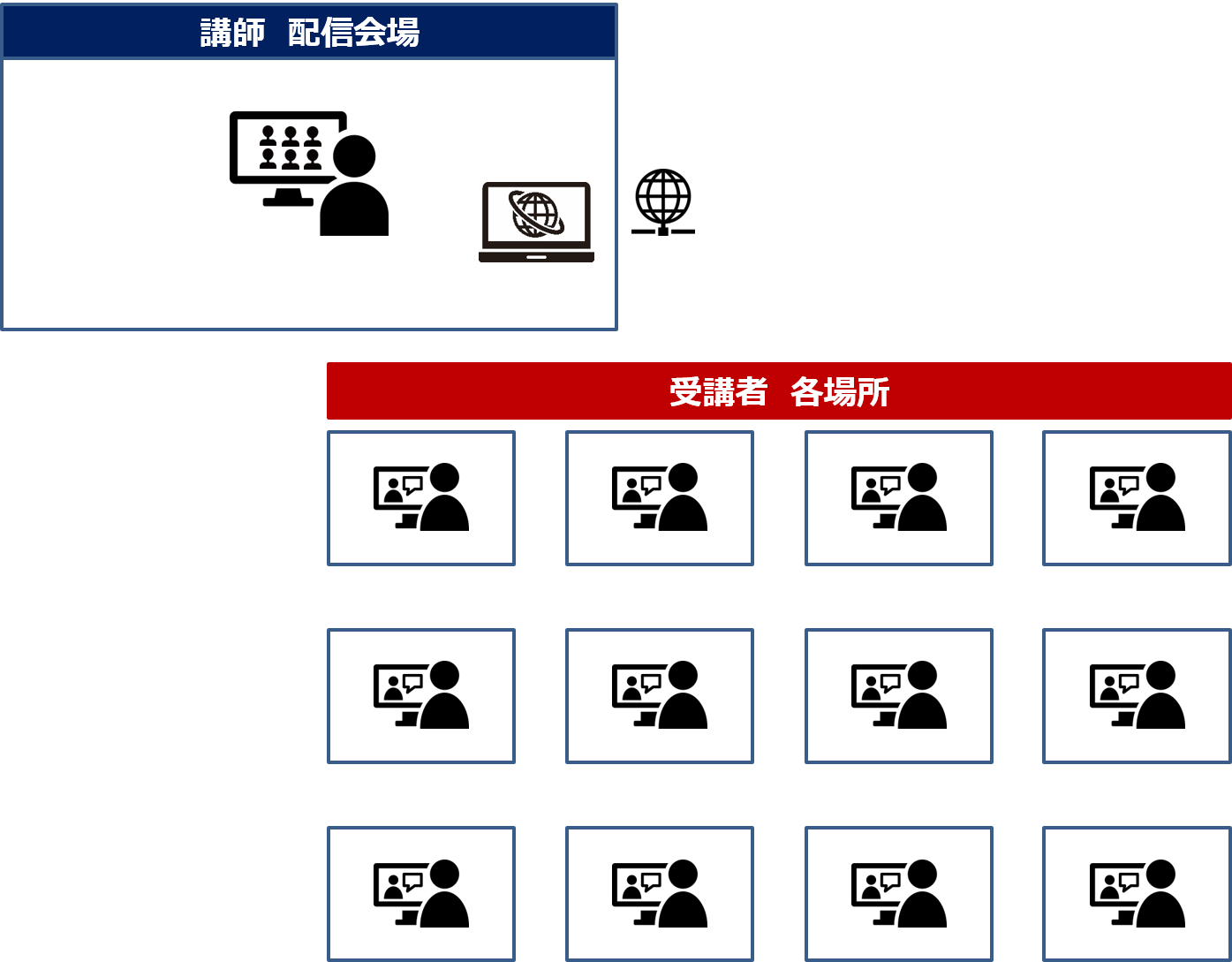
おそらくみなさんがふだん行われているオンライン会議などと同様のセッティングですので、特に説明の必要はないと思います。実際に使う機材などは第1回目、第2回目の記事を参考にしていただけたらと思います。
■パターン2■
受講者はひとつの会場に集合し、講師は別会場から配信する場合(オンラインと集合のハイブリッド型)
受講者は集合研修のように1ヵ所(または同様の状況でいくつかの会場)に集まり、講師側は個別の会場から配信するというパターンです。大まかな会場セッティングイメージは下記のようになります。
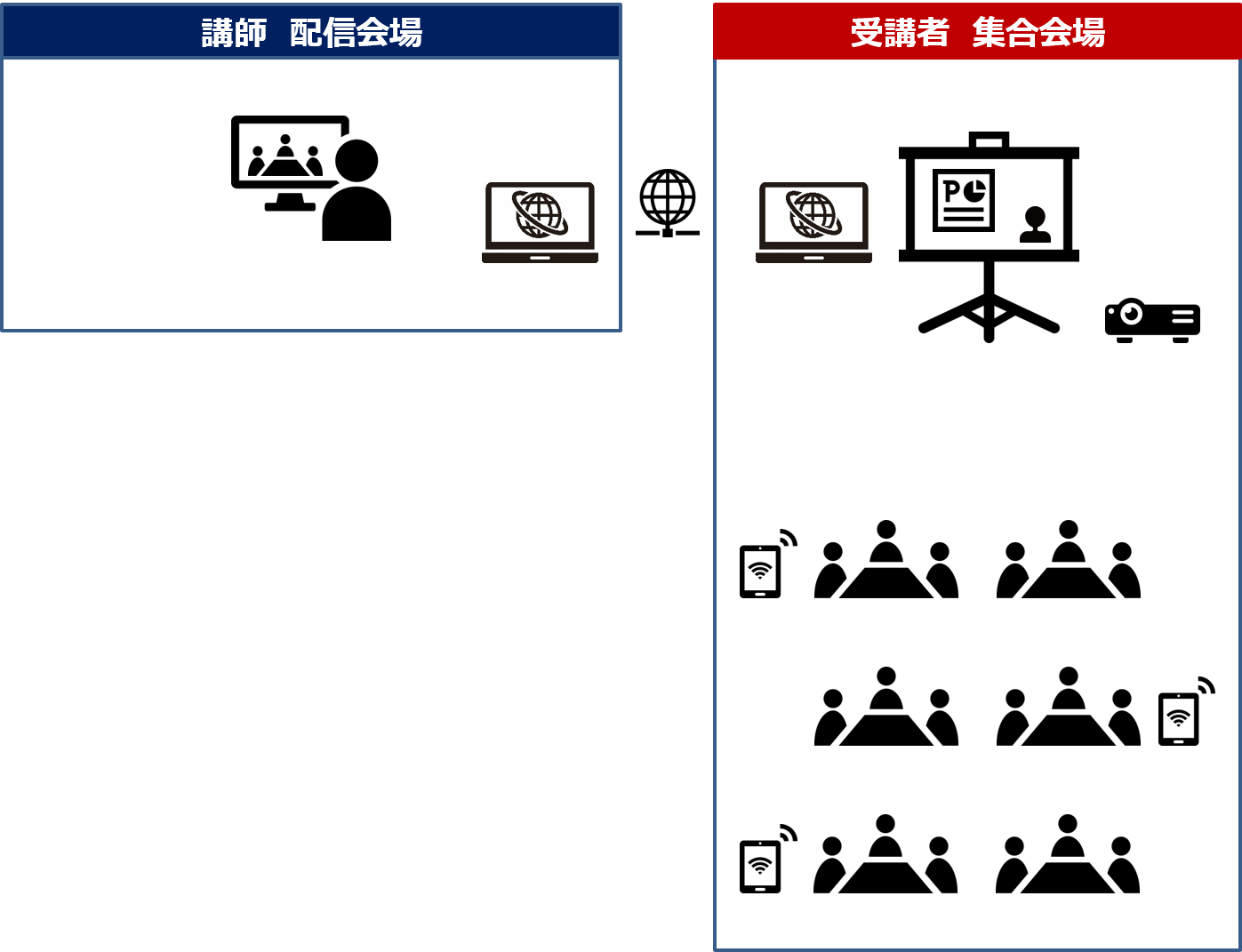
1.講師のいる会場【講師 配信会場】
講師側の配信会場は基本的にはパターン1(完全オンライン型)と同じセッティングです。
2.受講者が集まっている会場【受講者 集合会場】
オンラインWeb会議ツールを起動しているPCとそれに接続した大型モニターまたはプロジェクター&スクリーンを設置し、講義内容を受講者全員が見られるようにします。
講演会のように講師側より一方通行で伝達するだけの場合ならここまでのセッティングで問題ありませんが、研修では受講者側からの発言機会も多いため、講師-受講者間での2Wayのやりとりができるよう、Web会議ツールが利用できるPCやタブレット、スマートフォンなど、受講者がいる集合会場側からも発信できるデバイスを追加します。
上記の例では、講師がインストラクションしている画面を集合会場側のプロジェクターで大きく映し、受講者全員が視聴できる環境にするとともに、受講者が発言する時はタブレットを使い、講師とオンラインでやりとりできるようにしています。
その際、集合会場側に研修をサポートする方がいると、タブレット端末の受け渡しなどがスムースにでき、運営しやすくなります。
■パターン3■
講師と受講者(一部)がひとつの会場に集合、さらに別会場にも受講者がいる場合(オンラインと集合の変則ハイブリッド型)
講師と受講者(一部)がいる会場(本会場)と、他受講者がいる別会場(中継会場)があるパターンです。このケースは、それぞれお互いの会場のようすがわかる機材と配信できるデバイスを用意し、セッティングします。
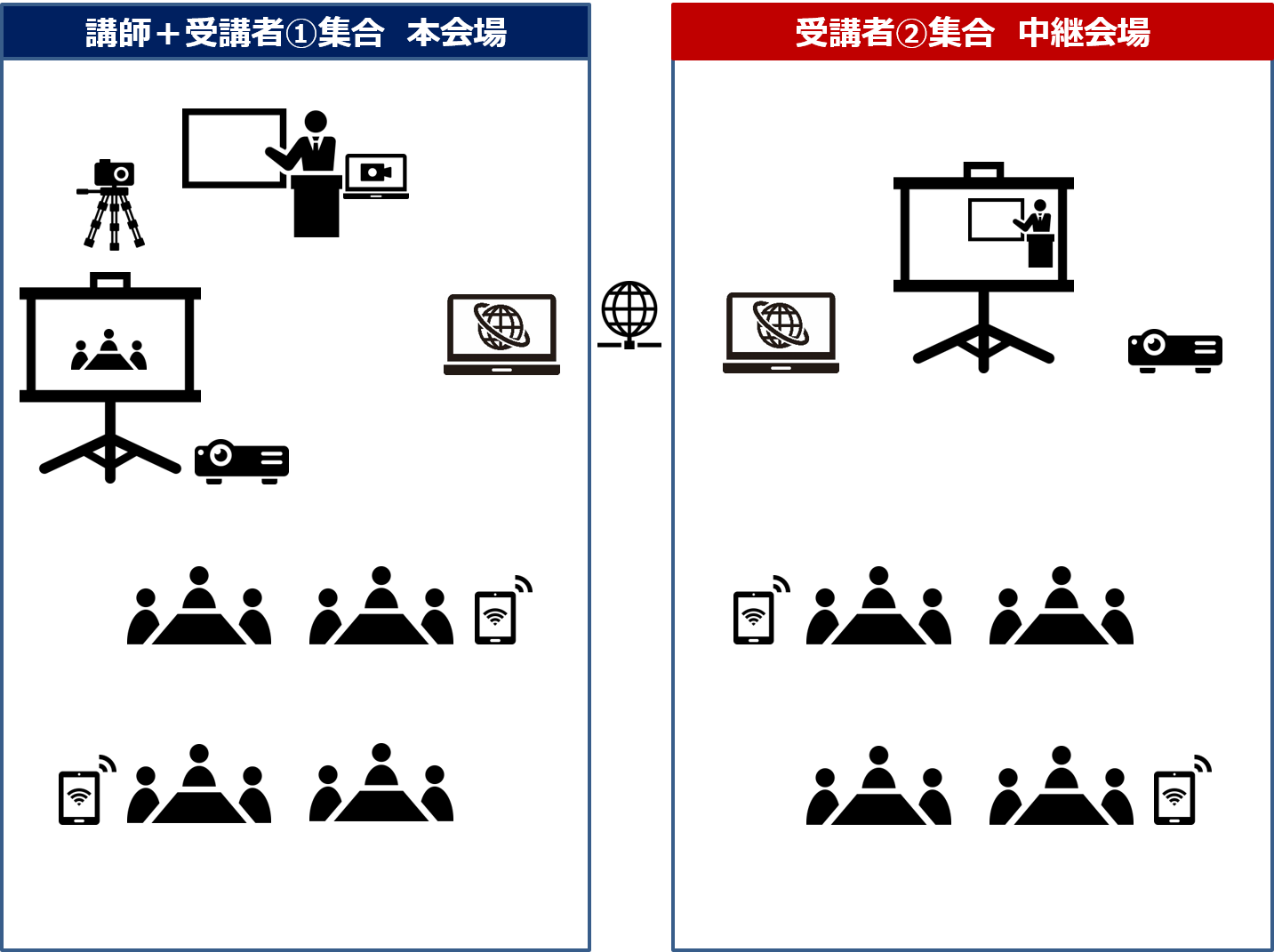
1.講師と受講者(一部)がいる会場【講師+受講者①集合 本会場】
Web会議ツールを起動しているPCにビデオカメラなどを接続し、講師がインストラクションしている映像/音声を中継会場に向け配信できるように設置します。
本会場にいる受講者は集合研修と同じように講師とリアルでやりとりをすることができますが、中継会場の受講者はそのままではその会話や内容を把握できませんので、本会場の受講者用にWeb会議ツールに接続したPCやタブレットなどのデバイスを用意し、発言時に使うようにします。
さらに、大型モニターまたはプロジェクター&スクリーンを設置し、中継会場の受講者の映像や音声を本会場の受講者が視聴できるようにします。
2.他受講者が集まっている会場【受講者②集合 中継会場】
パターン2と同様、Web会議ツールを起動したPCと大型モニターまたはプロジェクター&スクリーンを設置し、本会場の映像や音声を配信します。
さらに本会場同様、中継会場でもPCやタブレットなどのデバイスを用意し、受講者の発言時に使用してもらい、中継会場の発言内容を本会場側でも把握できるようにします。
上記の例では、本会場の講師席付近に講師用のWeb会議ツールを起動しているPCを追加で設置し、中継会場の参加者の反応や発言を講師の手元で確認できるようにしています。
さらに機材に余裕があるようなら中継会場に会場全体のようすを把握できるビデオカメラを追加設置し、その映像も配信するとより研修のライブ感が増すかもしれません。
この場合も、中継会場側に研修をサポートする方がいるとより運営しやすくなります。
以上、今回はよくあるオンライン研修の会場セッティング方法について、例を挙げてご紹介しました。オンライン研修会場設営時の参考になれば幸いです。
ウィルソン・ラーニングでは、「オンライン研修のデザイン設計・開発」から「講師・インストラクター養成」、「オンライン研修運営のコンサルティング」など各種お手伝いするサービスを行っております。既存の集合研修のオンライン化、新規オンライン研修の企画・設計・運営など、ぜひ、お気軽にお問い合わせください。

鈴木 俊一
ウィルソン・ラーニングの研修運営責任者。
コロナ禍による混迷期にオンライン/オフライン交えての新しい研修のカタチをお客さまとともに模索してきた経験を武器に、ウィルソン・ラーニングで実施されるさまざまなスタイルでの研修実施を支える。

